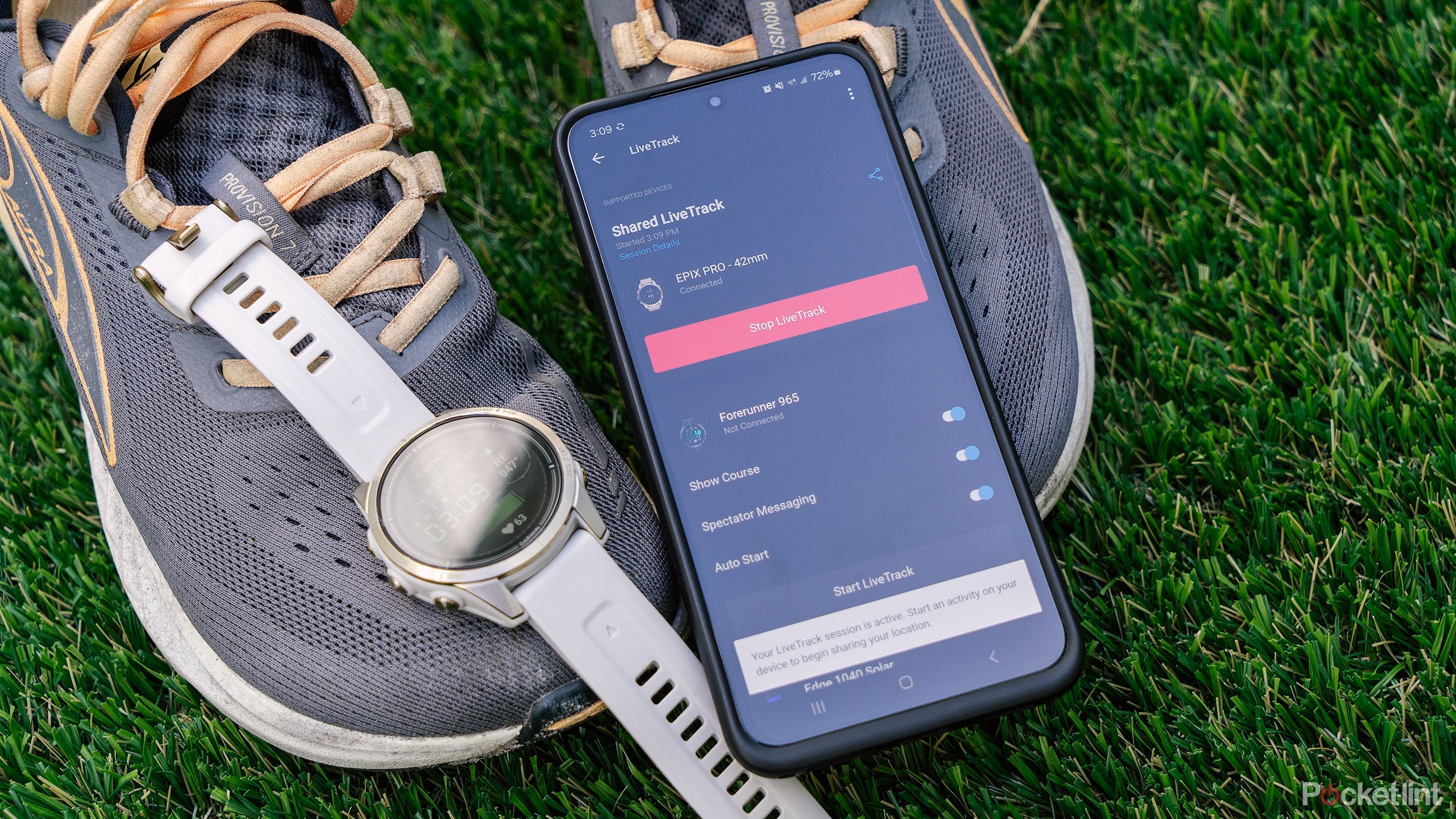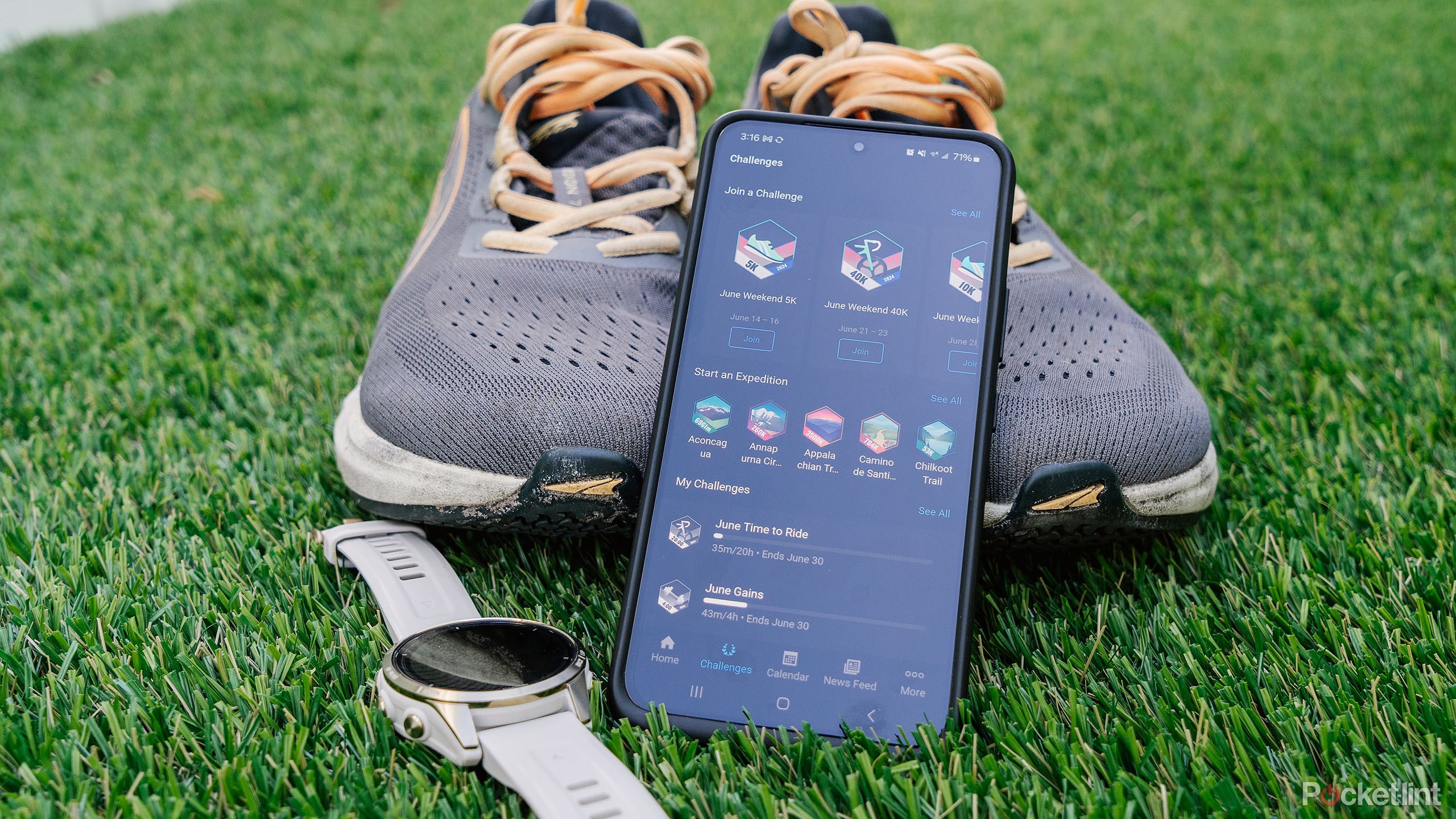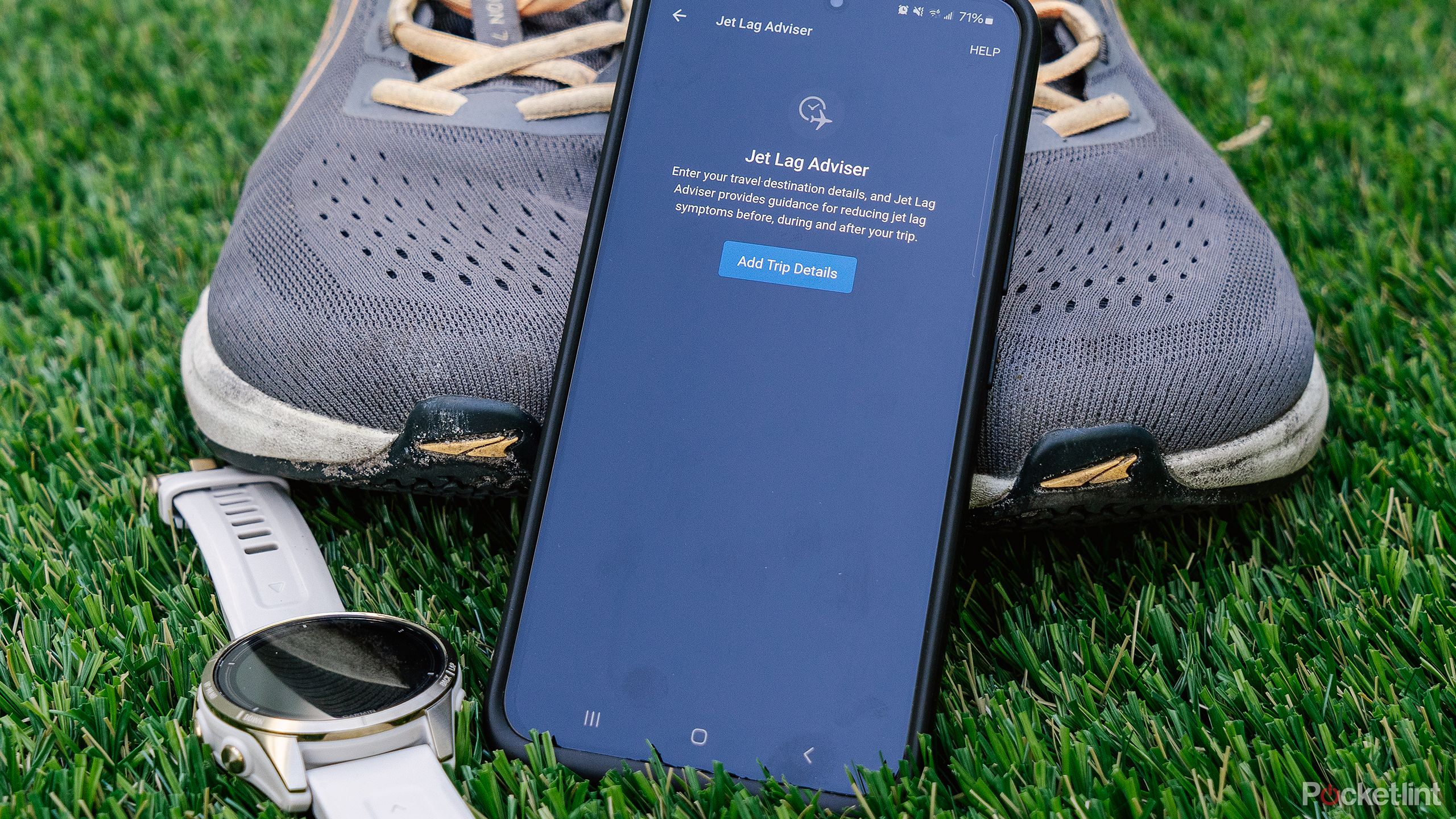Review sản phẩm
6 tính năng tiện ích trên Garmin cần biết ngay
Những điểm chính
- Tùy chỉnh màn hình hoạt động của bạn để có trải nghiệm cá nhân hóa hơn trong quá trình tập luyện.
- Sử dụng LiveTrack để đảm bảo an toàn bằng cách chia sẻ vị trí theo thời gian thực với người thân trong khi hoạt động.
- Truy cập các bài tập và thử thách miễn phí trên Garmin để duy trì thói quen tập thể dục thú vị và có động lực.
Nếu bạn sở hữu một chiếc Garmin, bạn đã biết rằng đây là một thiết bị đeo rất mạnh mẽ, nhưng tôi dám cá rằng bạn không biết về mức độ rộng lớn của các sản phẩm mà nó cung cấp. Mặc dù mỗi chiếc Garmin cung cấp các công cụ và tính năng hơi khác nhau, nhưng hầu hết chúng đều được tích hợp các cảm biến cung cấp cho bạn nhiều dữ liệu về sức khỏe và thể chất trong suốt cả ngày.
Nhìn chung, chúng có thể theo dõi giấc ngủ của bạn, cung cấp thông tin chi tiết về nhịp tim, ghi lại nhiều hoạt động khác nhau và hoạt động như đồng hồ thông minh nói chung. Nhưng ngoài tất cả các tính năng nổi tiếng, còn có một số khả năng ít được biết đến có thể hữu ích — hoặc chỉ đơn thuần là vui vẻ.
Một số trong số này Thiết bị định vị Garmin các mẹo phải được truy cập trên chính đồng hồ, trong khi những mẹo khác yêu cầu ứng dụng Garmin Connect để thiết lập hoặc sử dụng nói chung. Vì mỗi Garmin có sự khác biệt về các dịch vụ cung cấp — dù chỉ một chút — nên không phải tất cả các tính năng này đều có sẵn cho mọi đồng hồ. Tuy nhiên, tôi đã cố gắng nêu bật các công cụ áp dụng được cho hầu hết người dùng.
1 Thay đổi màn hình dữ liệu cho từng loại hoạt động
Cá nhân hóa những gì hiển thị trong quá trình tập luyện của bạn
Có lẽ bạn biết rằng bạn có thể thay đổi mặt đồng hồ Garmin của mình, nhưng bạn có biết rằng bạn cũng có thể thay đổi những gì hiển thị khi bạn đang theo dõi một hoạt động không? Ví dụ, nếu bạn không quan tâm đến tốc độ của mình trong khi chạy, bạn có thể dễ dàng thay thế bằng thứ gì đó có ý nghĩa hơn đối với tiến trình của mình. Tôi muốn có thể xem thời gian trên đồng hồ mà không cần cuộn khi đi bộ, vì vậy tôi đã điều chỉnh Màn hình dữ liệu cho hoạt động Đi bộ của mình để hiển thị thời gian thay vì tốc độ. Bạn thậm chí có thể thay đổi hoàn toàn bố cục, với nhiều tùy chọn để lựa chọn cho từng hoạt động. Để điều chỉnh những gì bạn thấy trong khi hoạt động:
- Nhập vào Thực đơn trên đồng hồ Garmin của bạn và cuộn đến Hoạt động & Ứng dụng.
- Nhấn vào hoạt động bạn muốn tùy chỉnh rồi chọn Cài đặt cho loại hoạt động đó.
- Các Màn hình dữ liệu Tùy chọn này cho phép bạn điều chỉnh những gì bạn thấy trên đồng hồ trong quá trình tập luyện.
2 Cho phép những người thân yêu theo dõi vị trí của bạn trong khi tập luyện
Thêm một lớp an toàn vào bài tập luyện của bạn
Nếu bạn muốn an tâm hơn trong các hoạt động của mình, bạn sẽ muốn tận dụng các tính năng an toàn của Gamin. Một trong những công cụ như vậy là LiveTrack, công cụ này chia sẻ chế độ xem vị trí theo thời gian thực của bạn trong khi hoạt động với bạn bè và gia đình. Bạn sẽ cần một thiết bị tương thích và điện thoại để sử dụng công cụ này, nhưng nếu đáp ứng được hai điều kiện đó, những người thân yêu của bạn có thể theo dõi vị trí của bạn trong trường hợp có chuyện gì xảy ra. Để thiết lập LiveTrack:
- Mở ứng dụng Garmin Connect
- Lựa chọn Hơn ở góc dưới bên phải.
- Lựa chọn An toàn & Theo dõitheo sau là Theo dõi trực tiếp.
- Nhấn vào ba chấm ở góc trên bên phải và sau đó Cài đặt.
- Làm theo lời nhắc để cấu hình cài đặt LiveTrack của bạn. Sau khi cấu hình LiveTrack, các liên hệ đã thêm của bạn sẽ nhận được email có liên kết để theo dõi hoạt động của bạn.
3 Truy cập các bài tập có hướng dẫn để giúp bạn luyện tập
Nhận huấn luyện viên ảo qua điện thoại và cổ tay của bạn
Việc tìm ra cách tập luyện có thể trở nên khó khăn hoặc nhàm chán nếu bạn làm đi làm lại một việc. Mặc dù bạn có thể trả tiền cho một huấn luyện viên, Garmin cung cấp một số công cụ đào tạo mạnh mẽ để giúp bạn miễn phí. Đầu tiên, nếu bạn chỉ muốn một số bài tập nhanh để làm mới thói quen tập thể dục của mình, bạn có thể tìm thấy một loạt các tùy chọn có sẵn trong cả ứng dụng Garmin Connect và ngay trên đồng hồ của bạn. Để truy cập các bài tập trong ứng dụng Garmin Connect:
- Điều hướng đến Hơn ở góc dưới bên phải.
- Vỗ nhẹ Đào tạo & Lập kế hoạchtheo sau là Bài tập luyệnvà sau đó Tìm bài tập luyện.
- Tại đây, bạn sẽ thấy danh sách các bài tập có sẵn, bao gồm các tùy chọn như bài tập “15 phút toàn thân đổ mồ hôi” hoặc “Yoga sau giờ làm việc”. Mỗi bài tập liệt kê mức độ thể lực, số nhóm cơ mà bài tập tác động và thời lượng bài tập. Nếu bạn chọn một bài tập, bạn có thể chọn Lưu vào Bài tập của tôi và sau đó chạm vào biểu tượng điện thoại ở góc trên bên phải để gửi đến thiết bị của bạn.
- Khi các bài tập luyện đã có trên đồng hồ của bạn, hãy điều hướng đến các hoạt động của bạn và cuộn xuống Bài tập luyện. Chạm vào bài tập bạn muốn hoàn thành. Đồng hồ sẽ cung cấp cho bạn đồ họa nhỏ về từng bài tập, rất hữu ích nếu bạn không biết đó là bài tập gì và tính thời gian cho từng bài tập để bạn biết khi nào cần chuyển sang bài tập tiếp theo.
4 Tham gia Thử thách để cạnh tranh với người khác và chính bạn
Tìm động lực và có trách nhiệm
Đôi khi, tất cả chúng ta đều cần thêm một chút động lực để đứng dậy và di chuyển. Garmin's Challenges có thể là động lực hữu ích để bạn luôn có trách nhiệm. Có những thử thách cho mọi loại hoạt động, bao gồm chạy, đi bộ, đạp xe, bơi lội và rèn luyện sức mạnh. Những thử thách này dao động từ một hoạt động cuối tuần duy nhất đến các tùy chọn hàng tháng hoặc thậm chí hàng năm. Bạn thậm chí có thể giải quyết Expeditions, tương đương với số bước chân và số tầng bạn đã leo lên để giải quyết những cuộc phiêu lưu mang tính biểu tượng như Camino de Santiago hoặc Everest.
Bạn thậm chí có thể tạo thử thách của riêng mình và mời kết nối trên Garmin Connect để tham gia. Để tham gia thử thách:
- Mở ứng dụng Garmin Connect.
- Vỗ nhẹ Thách thức ở cuối trang.
- Cuộn qua để tìm một (hoặc nhiều nếu bạn giống tôi) mà bạn muốn tham gia và chạm vào Tham gia.
- Bất kỳ hoạt động nào bạn ghi lại bằng Garmin đều sẽ tự động được áp dụng cho bất kỳ thử thách nào có liên quan, để bạn có thể kiếm được huy hiệu trong ứng dụng và quyền khoe khoang.
5 Nhận trợ giúp về tình trạng lệch múi giờ khi đi du lịch
Tối đa hóa chuyến đi của bạn với Jet Lag Advisor
Không may thay, Cố vấn về lệch múi giờ của Garmin hiện chỉ khả dụng cho một nhóm nhỏ đồng hồ Garmin, vì vậy không phải ai cũng có thể truy cập vào nó. Hiện tại, Garmin fenix 7, Garmin epix (Gen 2), Garmin Enduro 2, Garmin tactix 7, Garmin MARQ (Gen 2) và Garmin quatix là những thiết bị duy nhất có thể truy cập vào Jet Lag Advisor. Điều đó không tính đến dòng sản phẩm Forerunner phổ biến cùng với nhiều sản phẩm khác. Chúng tôi hy vọng Garmin sẽ sớm mở rộng dịch vụ này cho nhiều thiết bị hơn, nhưng chúng ta sẽ phải đợi.
Jet Lag Advisor cung cấp thông tin chi tiết và gợi ý được cá nhân hóa trước, trong và sau chuyến đi của bạn để giảm thiểu tác động của tình trạng lệch múi giờ và các mẹo khi bạn đến nơi để giúp bạn dễ dàng thích nghi với múi giờ khác. Nếu bạn đeo đồng hồ Garmin khi ngủ, nó sẽ sử dụng thông tin nhịp sinh học đã thiết lập của bạn thông qua lịch sử giấc ngủ để đưa ra các gợi ý tùy chỉnh dựa trên cơ thể bạn.
Để giúp bạn kiểm soát tình trạng lệch múi giờ, Jet Lag Advisor sẽ đưa ra cho bạn những mẹo về thời điểm tìm kiếm ánh sáng và thời điểm tránh ánh sáng, cách lập kế hoạch cho lịch trình ngủ và các gợi ý về hoạt động thể chất và bài tập. Đây là một công cụ tuyệt vời giúp bạn cảm thấy khỏe hơn khi thay đổi múi giờ để bạn có thể tận dụng tối đa chuyến đi và phục hồi nhanh hơn khi trở về nhà.

Garmin Epix Pro (Gen 2) Phiên bản Sapphire
Nếu bạn sở hữu thiết bị tương thích:
- Mở ứng dụng Garmin Connect.
- Điều hướng đến Hơn ở góc dưới bên phải.
- Lựa chọn Đào tạo & Lập kế hoạch và sau đó Cố vấn về lệch múi giờ.
- Vỗ nhẹ Thêm Chi tiết Chuyến đi và thêm thông tin chi tiết về điểm đến của bạn, tiếp theo là thông tin chi tiết về chuyến đi khứ hồi, sau đó chạm vào Hoàn thành.
- Sau khi chuyến đi của bạn được thêm vào, bạn sẽ nhận được thông báo từ đồng hồ kèm theo các mẹo và có thể truy cập các mẹo và thông tin trên đồng hồ của mình trong tiện ích Jet Lag Advisor.
6 Sử dụng đồng hồ để tìm điện thoại của bạn
Theo dõi điện thoại của bạn từ cổ tay
Điểm tuyệt vời nhất là tính năng Tìm điện thoại của tôi vẫn hoạt động ngay cả khi điện thoại của bạn ở chế độ im lặng như tôi vẫn thường làm.
Tôi sống trong một căn hộ khá nhỏ, nhưng tôi vẫn thường xuyên làm mất điện thoại hơn mức tôi muốn thừa nhận. May mắn thay, về cơ bản tôi luôn đeo đồng hồ Garmin trên cổ tay và nó có một công cụ tiện dụng giúp tôi tìm điện thoại. Khi được kích hoạt, đồng hồ sẽ kích hoạt điện thoại của bạn để phát báo thức ở mức âm lượng tối đa và rung để bạn có thể theo dõi tiếng động để tìm điện thoại. Người dùng Android thậm chí có thể nháy đèn camera nếu họ bật đúng quyền trong ứng dụng Garmin Connect. Thêm vào đó, một số đồng hồ sẽ hiển thị cường độ tín hiệu Bluetooth, vì vậy bạn có thể biết liệu mình có thực sự đến gần điện thoại hơn hay không. Phần tuyệt nhất là tính năng Tìm điện thoại của tôi hoạt động ngay cả khi điện thoại của bạn ở chế độ im lặng như điện thoại của tôi vẫn luôn ở chế độ đó.
Để sử dụng Tìm điện thoại của tôi, bạn cần bật Bluetooth trên điện thoại, ghép nối với đồng hồ và trong phạm vi (thường là 33 feet). Sau đó, chỉ cần làm theo các bước dưới đây.
- Nhấn và giữ nút trên cùng bên trái của đồng hồ Garmin của bạn để mở menu điều khiển.
- Điều hướng đến và chọn Tìm điện thoại của tôi.
- Theo dõi tiếng ồn tới điện thoại của bạn.
- Khi bạn tìm thấy điện thoại của mình, hãy kết thúc báo thức bằng cách sử dụng Nút hoạt động (phía trên bên phải).